小编教你win7输入法不显示怎么办
现在,很多用户对于win7系统的使用也是比较喜欢的,它有着非常不错的使用效果。不过,一些使用win7的用户会出现输入法不显示的问题,那么遇到这种问题怎么解决呢?要知道使用电脑时,输入法是必须的,下面,小编整理了一套解决win7输入法不显示的跟大家分享。
说起win7输入法可能大家都不陌生吧,因为在平时的工作中,而我们常常会使用的到,可是有时候我们会遇到win7输入法不显示的情况,当我们遇到win7输入法不显示怎么办呢?其实解决的办法是有的,下面,来看看小编的操作教程吧。
win7输入法不显示怎么办图文教程
在“开始菜单”中的“运行”里输入“ctfmon”启动该服务即可解决该问题。
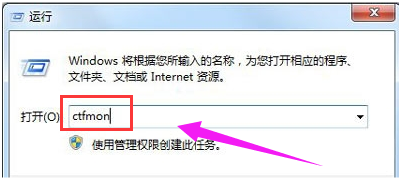
不显示图-1
如果确实是该原因导致并想一劳永逸,就需要在开机启动项中添加它。在“开始菜单”中的“运行”里输入“msconfig”,切换到“启动”项,将“msconfig”的启动项勾选上即可。如果用户权限不足,就无法显示该启动项。
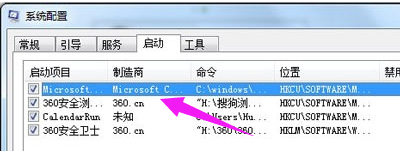
win7图-2
如上述方法无效可以打开开始菜单下的“控制面板”
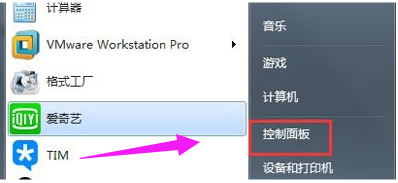
不显示图-3
在控制面板页面找到“区域和语言”并打开
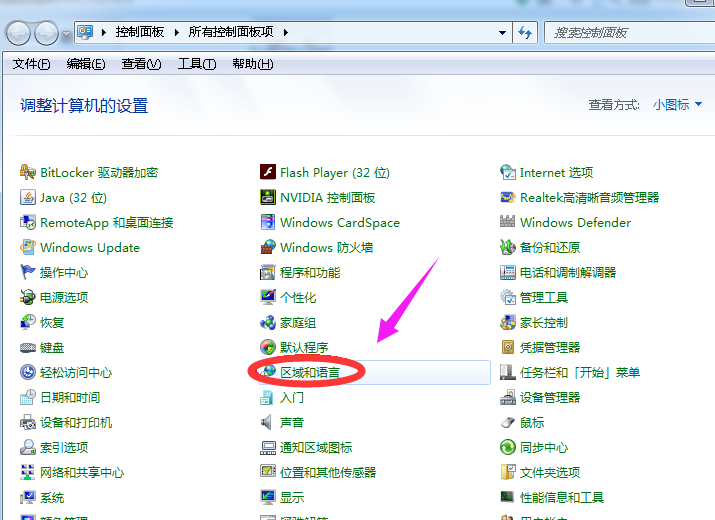
输入法图-4
在区域和语言页面选择“键盘和语言”交点击“更改键盘”将所需要的输入法在下面对话框中添加即可

输入法图-5
相关阅读
- 讯飞输入法电脑版怎么用 讯飞输入法电脑版如何设置
- 讯飞输入法岁末专属音效在哪 讯飞输入法专属音效怎么用
- 搜狗输入法搜索候选怎么关闭 搜狗输入法搜索候选开启/关闭方法
- 搜狗输入法搜索候选是什么 搜狗输入法搜索候选功能怎么样怎么用
- 鬼畜输入法是什么鬼 鬼畜输入法好玩吗(下载地址)
- 鬼畜输入法下载 鬼畜输入法可以打字吗 好用吗
- 鬼畜输入法怎么玩 鬼畜输入法玩法介绍
- Word Flow输入法怎么用 Word Flow键盘使用方法介绍
- 搜狗输入法十周年生日庆典活动报名地址 搜狗输入法十周年线下生日庆典怎么参加
- 搜狗输入法将要推出新技能 快速分享 聪明回复 妙笔修饰
《小编教你win7输入法不显示怎么办》由网友“笑忘歌”推荐。
转载请注明:http://www.modouwifi.com/jiaocheng/052440934R021.html